MAC怎么安装win7双系统 MAC安装Windows7双系统教程
许多人刚买来苹果电脑时,对苹果的IOS操作系统比较陌生,显得非常不适应,都会想要给苹果电脑安装一个自己熟悉的Windows系统,方便自己办公,那么MAC怎么安装win7双系统呢? 下面一一的给大家介绍。
苹果MAC电脑安装win7双系统教程
1.在macbook系统实用工具中找到并打开BootCamp助理。
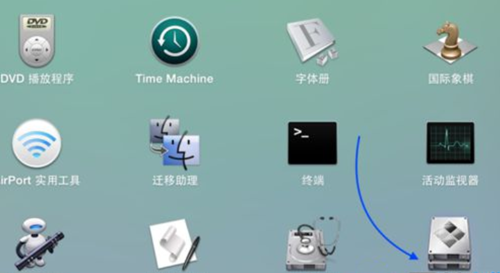
2.打开BootCamp助理窗口,点击继续。插入U盘,勾选创建Windows7或更高版本的安装盘,从Apple下载最新的Windows支持软件,继续。
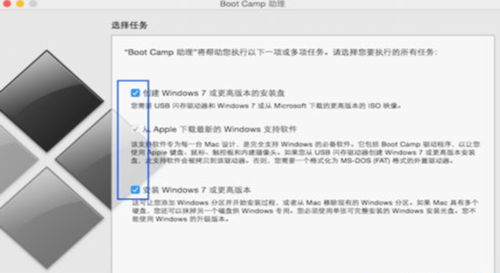
3.转到这个界面,点击“选取”。

4.选择已经下载的原版Win7 64位iso镜像,打开,执行拷贝Windows文件和下载驱动。启动U盘制作好后,进入分区界面,可以选择均等分割,或移动中间的圆点,自行调整大小,必须30G以上,点击安装。重启进入win7安装界面,根据提示操作。
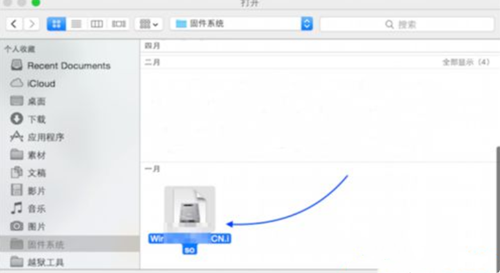
5.进入到Windows分区界面,点击“驱动器选项(高级)”。选择分区4:BOOTCAMP分区,格式化。弹出警告对话框,直接确定;格式化之后,选择分区4,点击下一步安装。
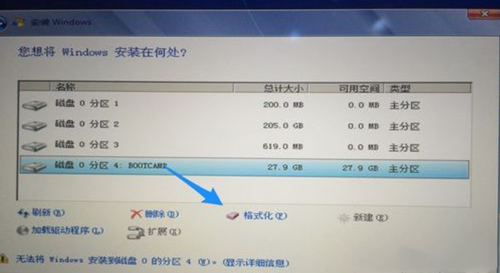
6.重启按Option选择Windows进入,进行系统配置,后续自己操作即可。

以上就是为大家介绍的mac安装win7双系统图解教程了,大家现在已经了解了mac安装win7双系统的方法了吗?好了,如果大家觉得以上的方法对你有帮助可以学习起来哦。
相关阅读
win7系统排行
热门教程
软件合集